
Как Виктория проверява само C: задвижването. Или как да определите стойността на началния и крайния сектор на дяловете на твърдия диск в Victoria и AOMEI Partition Assistant
Здравейте приятели! Според правилната статия човек би трябвало да го нарече така: - Как да определим стойността на началния и крайния сектор на дялове на твърдия диск във Виктория, но много потребители задават въпроса по този начин: - Как Виктория проверява само устройството C:? (В крайна сметка операционната система е разположена на C: устройството и ако замръзне, тогава трябва да потърсите лоши сектори на C: устройството (често грешно мнение - забележете. администратор))
Като начало програмата Victoria вижда пространството на твърдия диск в LBA (Logical block addressing) адресиране - механизъм за адресиране и достъп до блока с данни на твърдия диск. С прости думи, същността на LBA е в това всеки блок от сектори на твърдия диск има свой собствен номер - число, започващо от нула (първият блок LBA = 0, вторият LBA = 1 и т.н.). При тестване на устройството програмата Victoria разделя цялото адресно пространство на твърдия диск на условни секции (блокове със същата дължина), размерът на един блок е равен на 256 сектора. И сега ние и аз трябва да определим с кой конкретен номер на секторния блок започва устройството (C :) и с кой номер завършва, след това, знаейки нужните числа, ще зададем желания диапазон на сканиране в Victoria. Ако ви е малко неясно за какво става въпрос, тогава вижте следните скрийншоти и разберете всичко. И така, влизаме в Disk Management на моя компютър и виждаме три твърди диска, свързани с моя компютър, предлагам например да разгледаме втория WD твърд диск с капацитет 500 GB (секции F:, G:, H :)
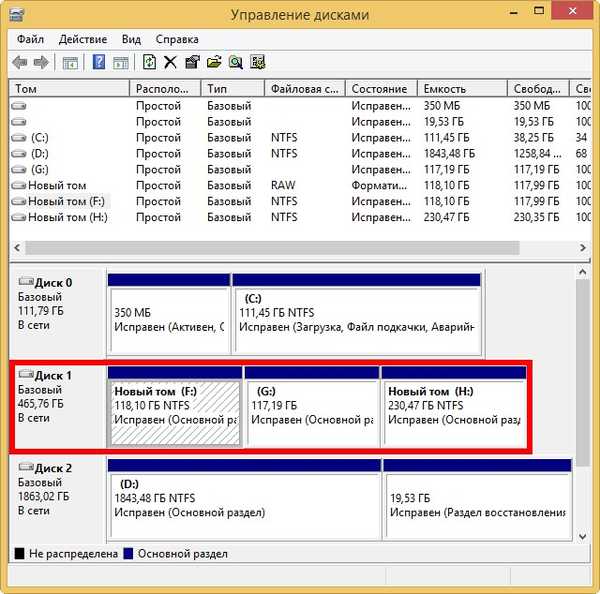
Стартирайте програмата на Виктория. Изберете началния раздел Стандарт. Ако имате няколко твърди диска, тогава в дясната част на прозореца щракнете с левия бутон върху необходимия ви твърд диск, ще избера WDC WD5000AAKX твърд диск (500 GB) и ще го избера.
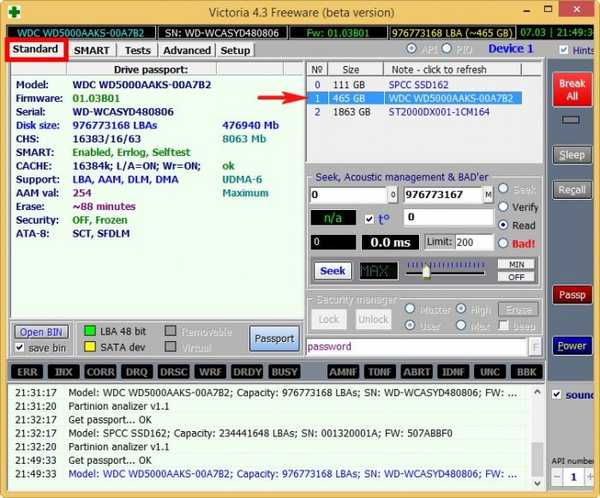
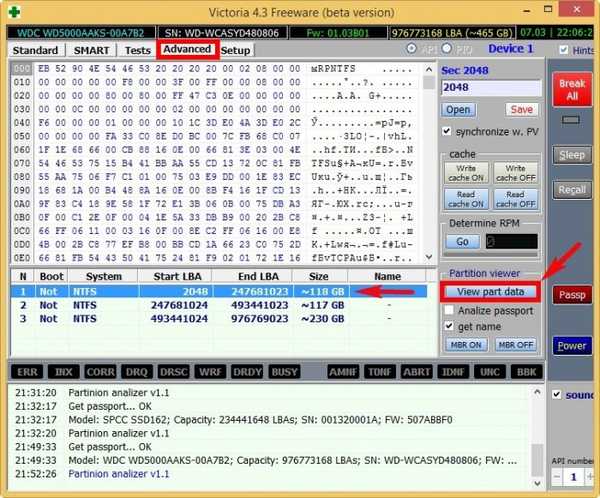
Сега кликнете върху бутона Тест
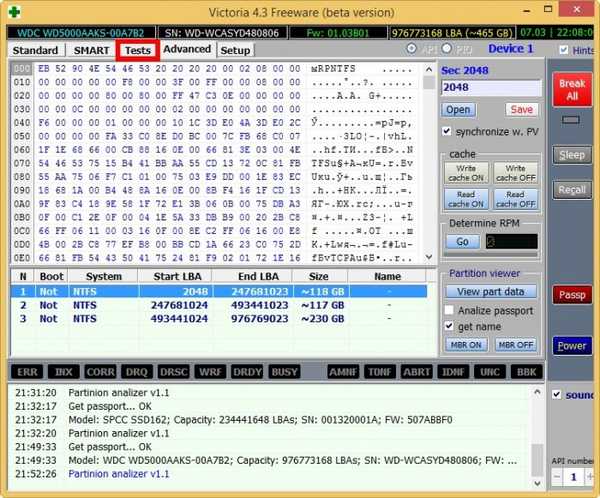
и задайте параметрите за сканиране на диска (F :), т.е. Стартирайте lba набор 2048 и Край lba 247681023, след това кликнете върху бутона начало, започва сканиране за лоши сектори само на секцията (F :).
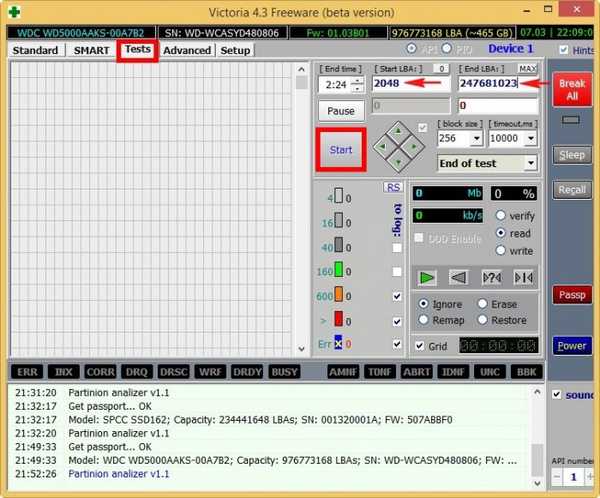
GPT устройства
Приятели, ако имате нов лаптоп с твърд диск в стил GPT, тогава Victoria може да показва неправилно номерата на всички начални и крайни сектори на дялове, в този случай можете да използвате програмата AOMEI Partition Assistant Standard Edition.
Например вземете твърдия диск на моя лаптоп и разберете номерата на началния и крайния сектор на устройството (C :).
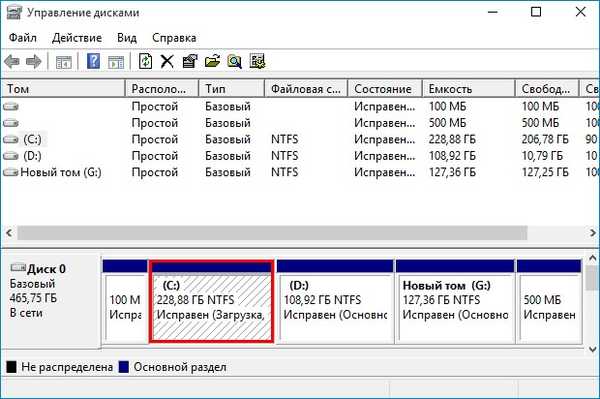
Стартирайте AOMEI partition Assistant.
В главния прозорец на програмата изберете C: диск, щракнете с десния бутон върху него и изберете Свойствата,
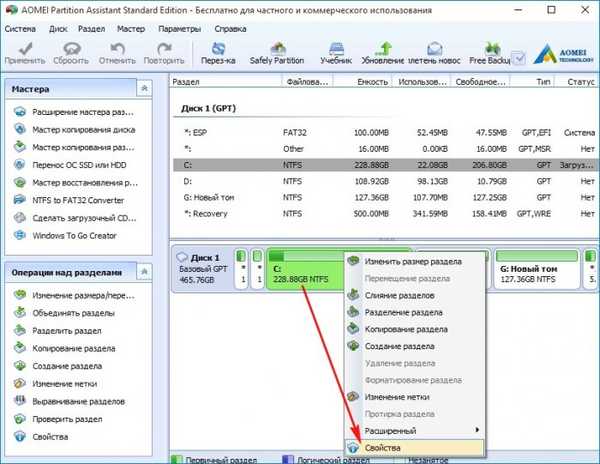
след това отидете на раздела Информация за раздела,
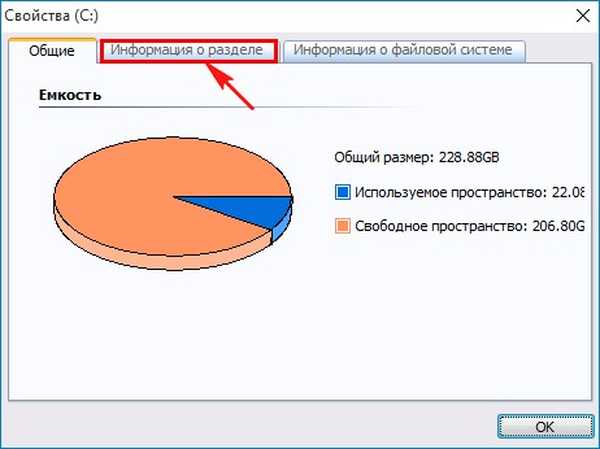
вижте също информация за всички първоначални и крайни сектори на диска (C :).
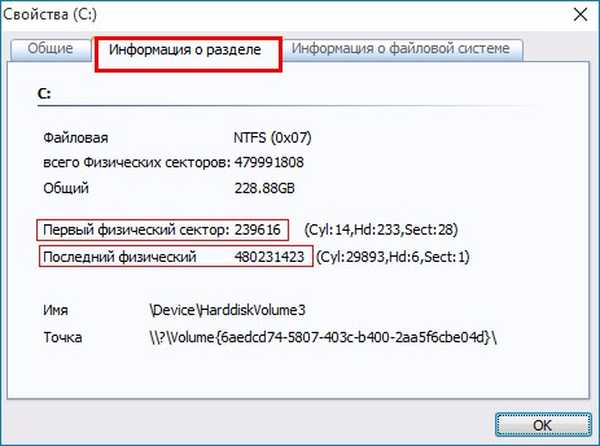
Етикети на статиите: Виктория твърд диск











